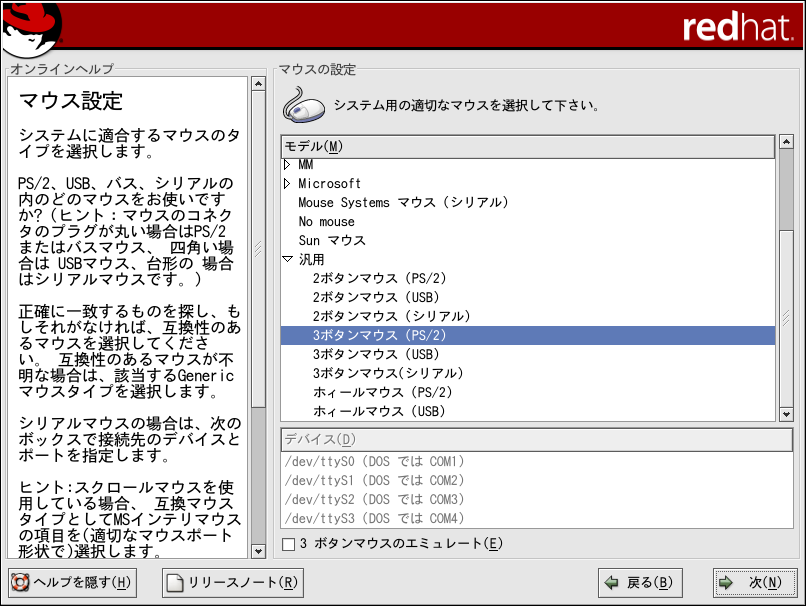3.14. マウスの設定
システムに適切なマウスのタイプを選択してください。正確に適合 するものがなければ、システムに対応していると確信できるマウスタイプ を選択してください(図3-9を参照)。
マウスのインターフェースを確認するには、マウスがシステムに接続 されている部分を見て判断できますので、次の図表を参照してください。 ノートブック型コンピュータにRed Hat Linuxをインストールする場合、 ポインティングデバイスはほとんどの場合PS/2対応します。
シリアルマウスの場合は、ポートは次のような形態をしています。

PS/2マウスの場合は、ポートは次のような形態をしています。

USBマウスの場合は、ポートは次のような形態をしています。

AT(Advanced Technology)マウスの場合は、ポートは次のような形態
をしています。

システムに対応していると思われるマウスが見つからない場合は、 汎用の中からボタンの数とインターフェースが合う ものを選択してください。
 | ヒント |
|---|---|
スクロールマウスを使用している場合は、 汎用 - Wheel Mouseを(適合するポートを選択) 対応マウスタイプとして選択します。 |
PS/2、USB、Busマウスのいずれかを持っている場合、ポートと デバイスを選ぶ必要はありません。シリアルマウスを持っている場合は、 シリアルマウスが装着される正しいポートとデバイスを選んでください。
3ボタンマウスのエミュレート チェックボックスで、2ボタンマウスに3ボタンマウスのような機能を 与えることができます。一般的に、グラフィカルなインターフェイス (X Windowシステム)では、3ボタンマウスの方が操作しやすくなります。 このチェックボックスを選択すると、2つのマウスボタンを同時に押す ことによって3番目の「中央」ボタンとして代行機能を持たせることが できます。
 | ヒント |
|---|---|
インストールが完了した後で、マウスの設定 を変更するには、マウス設定ツールを使用します。 シェルプロンプトでredhat-config-mouse を入力して、マウス設定ツールを起動します。 root以外で操作している場合、続行するためにrootパスワードが要求 されます。 マウスを左利き用に設定するには、マウスボタンの順序をリセット します。これを実行するには、システムを起動した後にシェルプロンプト でgpm -B 321と入力します。 |